
OIV-2-BA-d-2010
KERN & Sohn GmbH
Ziegelei 1
D-72336 Balingen
E-Mail: info@kern-sohn.com
Tel: +49-[0]7433- 9933-0
Fax: +49-[0]7433-9933-149
Internet: www.kern-sohn.com
Betriebsanleitung
Videomikroskop
KERN OIV-2
OIV 254, OIV 255
Version 1.0
11/2020
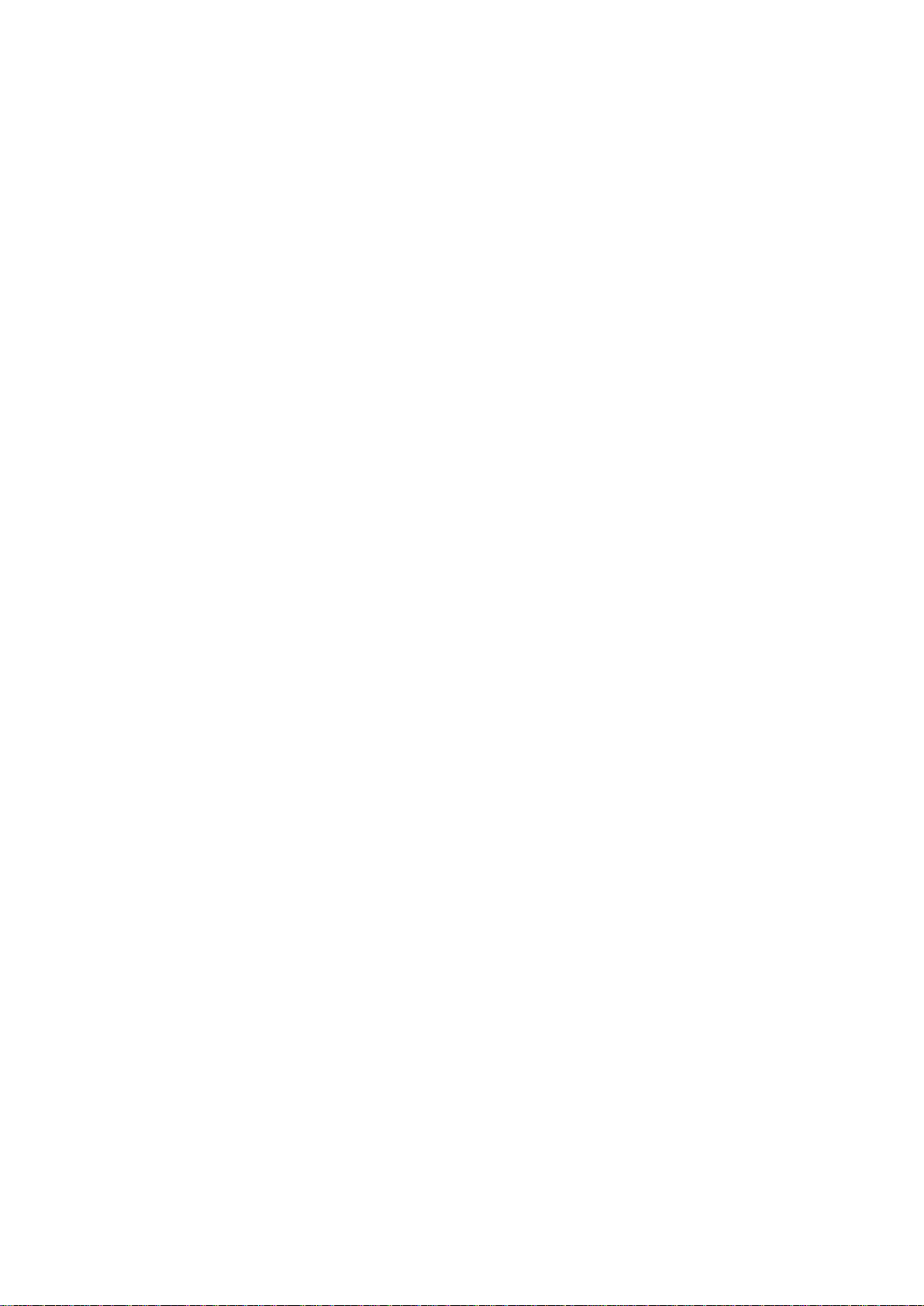
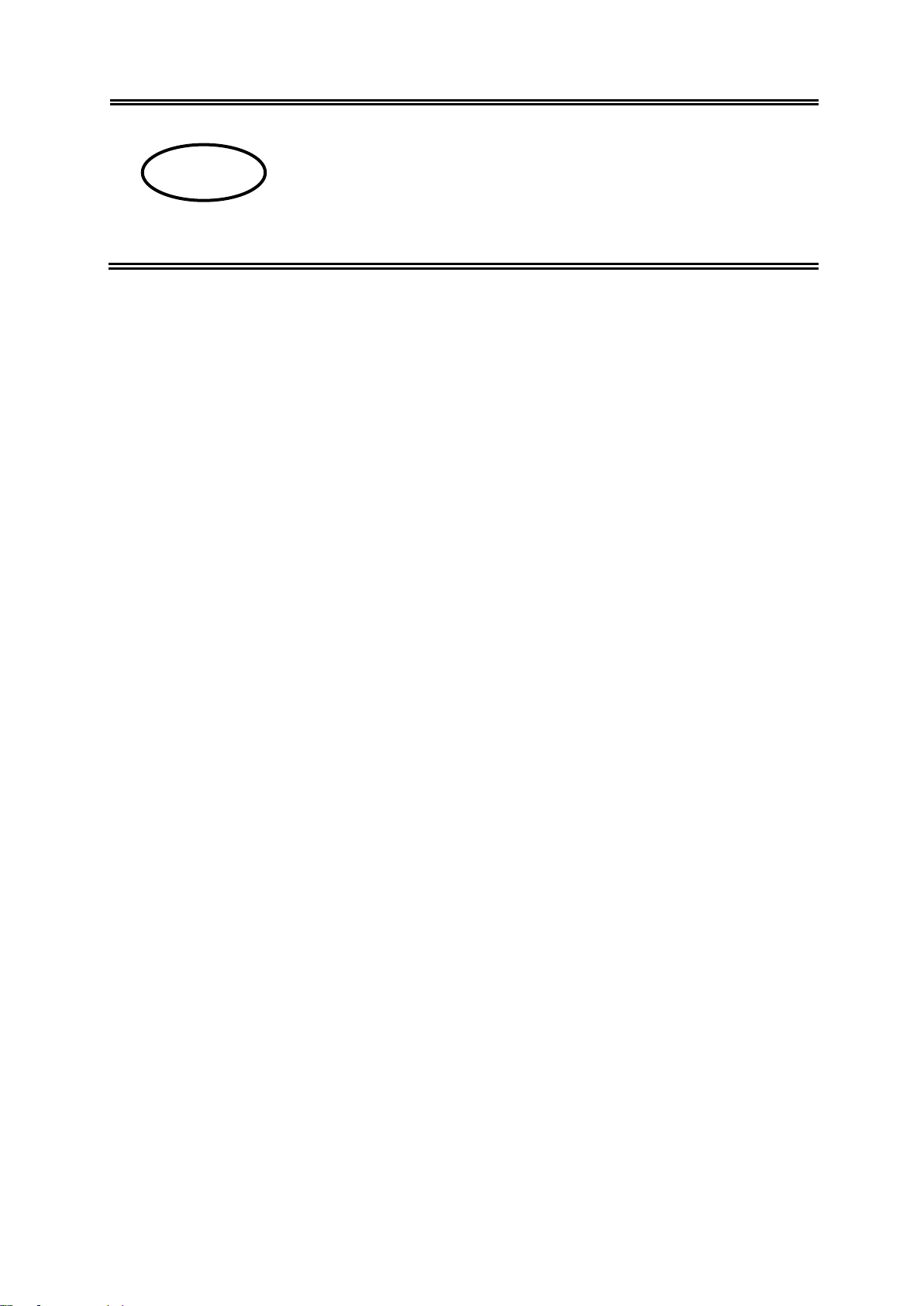
OIV-2-BA-d-2010 2
D
KERN OIV-2
Version 1.0 11/2020
Betriebsanleitung
Videomikroskop
Inhaltsverzeichnis
1 Vor Gebrauch ............................................................................... 3
1.1 Allgemeine Hinweise ................................................................................................................ 3
1.2 Hinweise zur Elektrik................................................................................................................ 3
1.3 Aufbewahrung .......................................................................................................................... 4
1.4 Wartung und Reinigung ........................................................................................................... 5
2 Nomenklatur ................................................................................. 6
3 Grunddaten .................................................................................. 7
4 Zusammenbau .............................................................................. 8
5 Bedienung und Funktionsweise ................................................. 9
5.1 Drehmoment der Fokusräder .................................................................................................. 9
5.2 Anbringen der Beleuchtung .................................................................................................... 9
5.3 Einstellen der Beleuchtung ..................................................................................................... 9
5.4 Einstellen der Vergrößerung und Fokus ................................................................................ 9
5.5 Vergrößerung fixieren ............................................................................................................ 10
5.6 Snapshot Knopf und Interface .............................................................................................. 10
6 Ausstattung ................................................................................ 11
7 Fehlersuche ................................................................................ 11
8 Service ........................................................................................ 12
9 Entsorgung ................................................................................. 12
10 Weitere Informationen ............................................................... 12
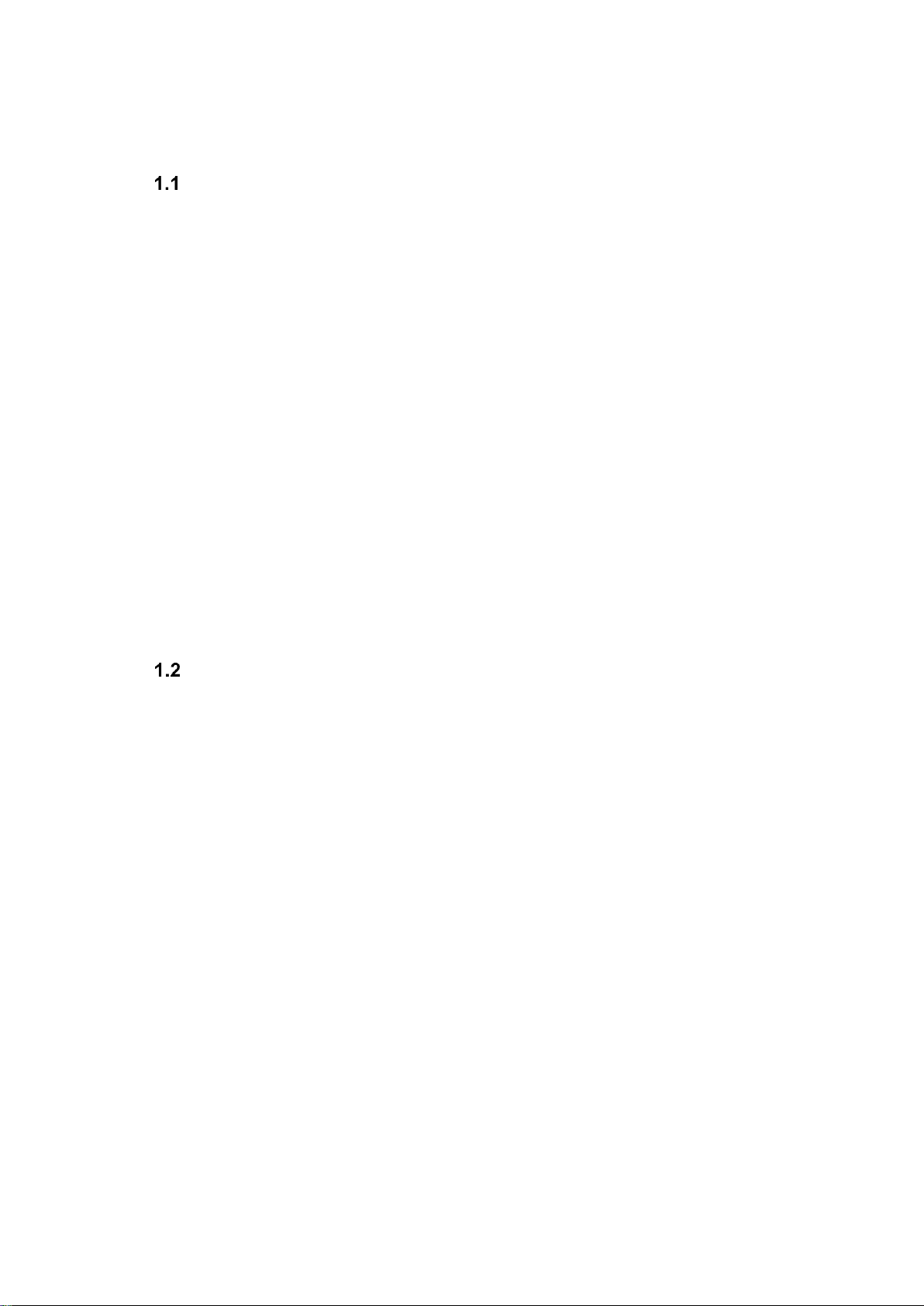
3 OIV-2-BA-d-2010
1 Vor Gebrauch
Allgemeine Hinweise
Die Verpackung muss vorsichtig geöffnet werden, um zu verhindern, dass darin
enthaltenes Zubehör auf den Boden fällt und zerbricht.
Allgemein sollte immer sehr achtsam mit einem Mikroskop umgegangen werden, da
es sich dabei um ein empfindliches Präzisionsinstrument handelt. Das Vermeiden von
abrupten Bewegungen bei der Bedienung oder beim Transport ist deshalb besonders
wichtig, um vor allem die optischen Bestandteile nicht zu gefährden.
Ebenso sollte man Verschmutzungen oder Fingerabdrücke auf den Linsenoberflächen
vermeiden, weil dies in den meisten Fällen die Bildklarheit vermindert.
Wenn die Leistungsfähigkeit des Mikroskops erhalten bleiben soll, darf es auf keinen
Fall auseinandergebaut werden. Bauteile wie Objektivlinsen und andere optische
Elemente sollte man deswegen so belassen wie sie zu Beginn des Betriebs
vorgefunden werden.
Hinweise zur Elektrik
Vor dem Anschluss an ein Stromversorgungsnetz muss auf jeden Fall auf die
Verwendung der richtigen Eingangsspannung geachtet werden. An der Seite des
Geräts, neben der Strombuchse, befindet sich die Angabe, wonach man sich bei der
Stromversorgung richten muss. Werden diese Vorgaben nicht eingehalten, können
Brände oder sonstige Schäden am Gerät entstehen.
Ebenso sollte der Hauptschalter ausgeschaltet sein, bevor das Netzkabel
angeschlossen wird. Die Auslösung eines elektrischen Schocks wird somit vermieden.
Wenn man ein Verlängerungskabel benutzt, dann muss das verwendete Netzkabel
geerdet sein.
Sämtlicher Umgang mit den Geräten bei dem man mit der Elektrik in Kontakt kommt,
wie z.B. Lampenwechsel, darf nur vorgenommen werden, wenn der Stromanschluss
getrennt ist.

OIV-2-BA-d-2010 4
Aufbewahrung
Man sollte es vermeiden das Gerät direktem Sonnenlicht, hohen oder zu niedrigen
Temperaturen, Erschütterungen, Staub und hoher Luftfeuchtigkeit auszusetzen.
Der geeignete Temperaturbereich beträgt 0 - 40° C und eine relative Luftfeuchtigkeit
von 85 % sollte nicht überschritten werden.
Das Gerät sollte sich immer auf einer festen, glatten und horizontalen Oberfläche
befinden.
Bei Nichtgebrauch des Mikroskops, deckt man es am besten mit der mitgelieferten
Staubschutzhaube ab.
Verstaubungen oder Verschmutzungen im Innenleben der Optik eines Mikroskops
können in vielen Fällen irreversible Störungen oder Schäden hervorrufen.
Zubehör, das aus optischen Elementen besteht, wie z.B. zusätzliche Objektive, wird
vorzugsweise in einer Trockenbox mit Trocknungsmittel aufbewahrt.

5 OIV-2-BA-d-2010
Wartung und Reinigung
Das Gerät muss auf jeden Fall sauber gehalten und regelmäßig von Staub befreit
werden.
Bevor man das Gerät beim Auftreten von Nässe abwischt, muss sichergestellt sein,
dass der Strom abgeschaltet ist.
Glaskomponenten sollten bei Verunreinigung vorzugsweise mit einem fusselfreien
Tuch leicht abgewischt werden.
Um Ölflecken oder Fingerabdrücke von Linsenoberflächen abzuwischen, wird das
fusselfreie Tuch mit einem Gemisch aus Äther und Alkohol (Verhältnis 70 / 30)
angefeuchtet und damit dann die Reinigung durchgeführt.
Mit Äther und Alkohol muss stets vorsichtig umgegangen werden, da es sich um leicht
entflammbare Stoffe handelt. Daher muss man sie unbedingt von offenen Flammen
und elektrischen Geräten, die ein- und ausgeschaltet werden, fernhalten und nur in gut
belüfteten Räumen verwenden.
Organische Lösungen solcher Art sollten jedoch nicht herangezogen werden, um
andere Komponenten des Geräts zu reinigen. Dadurch könnten Veränderungen an
der Lackierung entstehen. Hierfür reicht es aus ein neutrales Reinigungsmittel zu
benutzen.
Als weitere Reinigungsmittel für die optischen Komponenten sind zu nennen:
Spezialreiniger für optische Linsen
Spezielle optische Reinigungstücher
Blasebalg
Pinsel
Bei einem korrekten Umgang und regelmäßiger Überprüfung funktioniert das
Mikroskop viele Jahre lang reibungslos.
Sollte dennoch eine Reparatur notwendig sein, kontaktieren Sie Ihren KERN-Händler
oder unseren Technischen Service.

OIV-2-BA-d-2010 6
2 Nomenklatur
Bildschirm
Gehäuse für Mikroskop
und Kamera
LED Ringbeleuchtung
Mikroskopständer
Fokusrad
Zoom-Einstellrad
USB Anschluss (2)
HDMI Anschluss
Fotoauslöser (OIV 254)
Stromanschluss
Dimmer
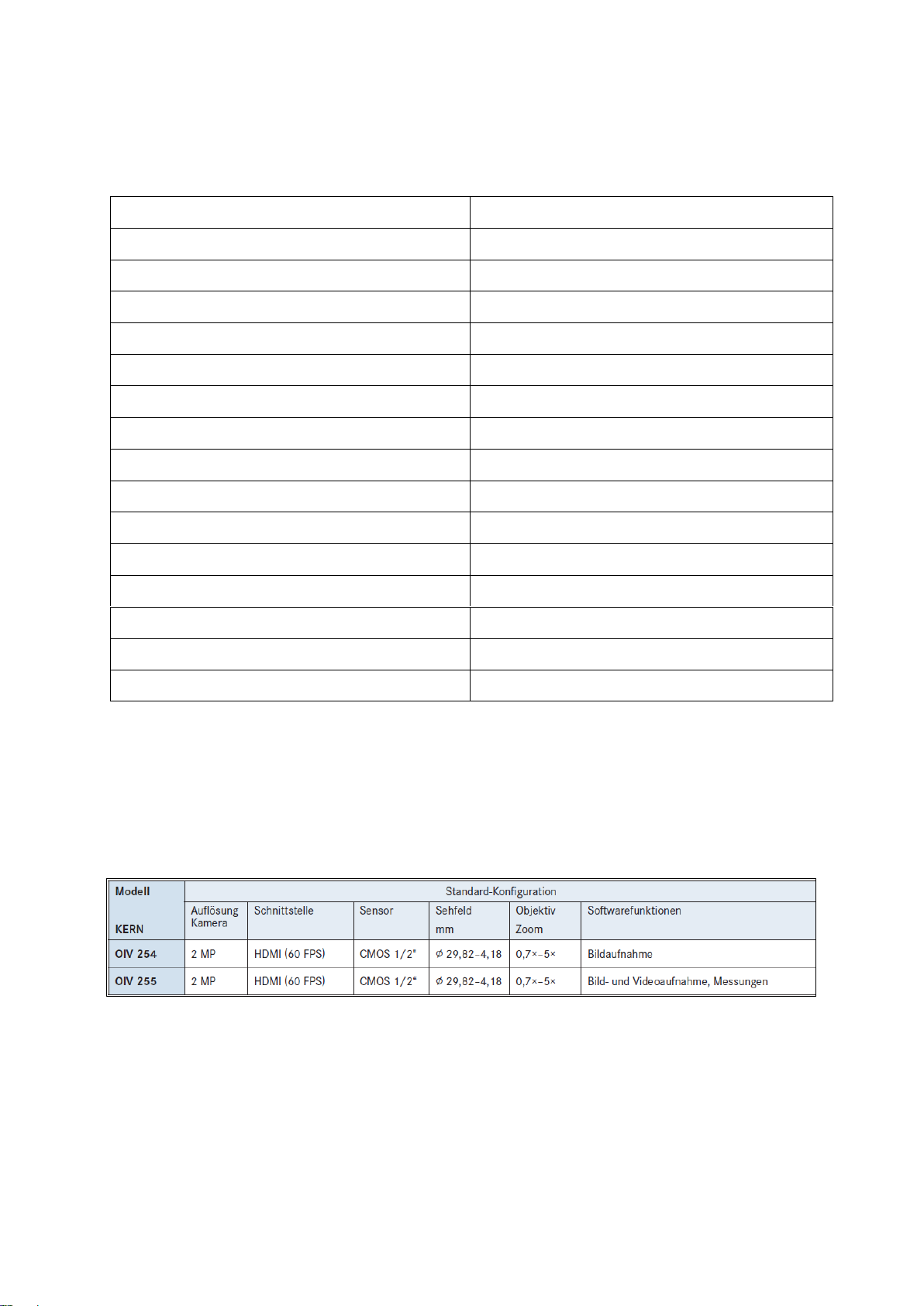
7 OIV-2-BA-d-2010
3 Grunddaten
Optisches System
Axial
Beleuchtung
2W LED Ringlicht
Beleuchtung dimmbar
Ja
Ständer
Mechanisch
Optischer Zoom
0,7x - 5x
Digitaler Zoom
9,88x – 70,57x
Vergrößerungsverhältnis
7,1:1
Bildschirm Neigung
-5°–15°
Bildschirmgröße
12 Zoll
Bildschirmauslösung
1920x1080 HD
Kameraauflösung
2 MP
Datenspeicher
Extern über USB (Max 128 GB)
Nettogewicht
6 kg
Abmessung Produkt BxTxH
320x260x483 mm
Bruttogewicht
7 kg
Abmessung Verpackung BxTxH
510x430x350 mm
Standard-Konfiguration

OIV-2-BA-d-2010 8
4 Zusammenbau
Zusammenbau des Mikroskop Körpers
1) Schieben Sie die Schwalbenschwanz-Befestigung am
Mikroskop ① in die zugehörige Nut ② am Mikroskopständer.
2) Ziehen sie die Schrauben an der Außenseite des Mikroskops
mit einem M4 Sechskant Schlüssel fest ③.
Anbringen des LED Ringlichts
Halten Sie das LED Ringlicht gemäß der angezeichneten
Pfeilrichtung an das Mikroskopgehäuse. Bringen Sie die
Schraubenlöcher in Ring und Gehäuse auf eine Linie ① und
ziehen Sie die Schrauben (Ø 2mm) fest ②.
Stromanschluss
Stecken Sie das Stromkabel ① (inkl. Schalter) in den dafür
vorgesehenen Anschluss ② am Mikroskop.
Achten Sie darauf das Stromkabel nicht zu verdrehen oder zu
verbiegen.
Verwenden Sie ausschließlich den mitgelieferten original
Adapter.
Anpassung der Bildschirmflexibilität
Entfernen Sie die Abdeckung ① mit einem spitzen Werkzeug.
Mit dem M3 Inbusschlüssel die Schraube ② lockern.
Stellen Sie die Flexibilität mit Hilfe eines Schraubenziehers an
den Schrauben ③ + ④ ein.
Setzen Sie die Abdeckung ① wieder ein.
Die Flexibilität ist bereits bei Lieferung voreingestellt.

9 OIV-2-BA-d-2010
5 Bedienung und Funktionsweise
Steht das Mikroskop nach seinem Zusammenbau zur Benutzung bereit, dann muss
zuerst mit Hilfe des Kabels der Stromanschluss hergestellt werden.
Alle wichtigen Funktionen, die bei der Benutzung der hier behandelten Geräte eine
Rolle spielen, werden in den nachfolgenden Abschnitten beschrieben.
Drehmoment der Fokusräder
Um die Spannung der Fokusräder einzustellen halten Sie
das linke Rad fest, während Sie das rechten Rad drehen
①.
Achten Sie darauf die Spannung nicht übermäßig zu
lockern um ein Absenken des Mikroskops durch das
Eigengewicht zu verhindern.
Anbringen der Beleuchtung
Schließen Sie das Stromkabel an das Ringlicht ② an und
befestigen Sie das andere Ende am Mikroskopgehäuse
③. Am hinteren Ende des Ringlichts befindet sich der
An/Aus Schalter ①.
Einstellen der Beleuchtung
Das Einstellrad an der rechten Seite des Ringlichts
drehen, um die Beleuchtung einzustellen.
Einstellen der Vergrößerung und Fokus
Da es sich bei der OIV Serie um Zoom Mikroskope handelt
kann der Zoom Faktor über das fordere Einstellrad
verändert werden.
Drehen Sie das Einstellrad bis zur maximalen
Vergrößerung ①. Stellen Sie das Bild über das Fokusrad/
Grobtrieb scharf ②.
Wiederholen Sie den Vorgang bei Bedarf.
Die Max/Min-Parfokalität ist bei Lieferung bereits optimal voreingestellt.

OIV-2-BA-d-2010 10
Vergrößerung fixieren
Mit Hilfe der Schraube an der linken Seite des
Einstellrades ① kann die Vergrößerungsstufe fixiert
werden.
Benutzen Sie hierzu einen M4 Sechskantschlüssel
(Länge 3mm).
Snapshot Knopf und Interface
Der Bildschirm muss über HDMI an die Kamera
angeschlossen werden, um das Interface oder den
Snapshot Button zu nutzen ①.
Bei unserem OIV 255 mit Messsoftware muss zur
Bedienung eine Maus über USB Anschluss verbunden
werden ②.
Sowohl bei unserem OIV 255 als auch bei unserem OIV 254 mit Snapshot Funktion
muss zur Datenspeicherung ein USB Stick angeschlossen sein. Ein Bild kann bei
unserem Model OIV 254 über den Snapshot Button ④ ausgelöst werden.
Die Leuchtdiode ③ zeigt an, dass die Kamera funktionsfähig ist.

11 OIV-2-BA-d-2010
6 Ausstattung
Zubehör
Vorsatzobjektiv 0,5x / W.D. 110 mm
OZB-A2101
7 Fehlersuche
Problem
Ursache
Lösung
Flecken oder Staub auf
dem Bild
Verunreinigungen sind auf der
Probe
Probe reinigen
Das Bild ist unscharf
Verunreinigungen sind auf der
Linsenoberfläche.
Linse säubern
Die Fokussierung ist nicht korrekt.
Einstellen der Fokussierung
Das Videobild wird nicht
angezeigt.
Das externe Stromkabel ist nicht
angeschlossen.
Schließen Sie das externe
Stromkabel an.
Das Bild ist zu hell oder
zu dunkel.
Die LED Beleuchtung ist falsch
eingestellt.
Stellen Sie die Helligkeit des
LED Ringlichts ein.
Prüfen Sie die Display
Einstellungen.
Öffnen Sie das Anzeigemenü
der Einstellungen, um die
Helligkeit einzustellen.
Die Anzeige reagiert
nicht.
Durch Überlagerungen im System
(zu viele Operationen) kommt es zu
Fehlerschleifen.
Starten Sie das System neu
Das Fokusrad ist nicht
flexibel.
Das Fokusrad ist zu hart eingestellt.
Lockern Sie das Fokusrad.
Der Fokus wird nicht
gehalten, da das
Mikroskop selbstständig
absinkt.
Das Fokusrad ist zu locker
Ziehen Sie das Fokusrad an.
Der Zoom funktioniert
nicht.
Der Zoom-Einstellring ist verriegelt.
Lösen Sie die
Feststellschraube für die
Das LED Ringlicht
leuchtet nicht, wenn er
eingeschaltet ist.
Kein Strom
Überprüfen Sie den Anschluss
des Netzkabels.
Das LED-Licht ist ausgebrannt.
Ersetzen Sie es durch eine
neue Beleuchtung.
Das LED-Licht ist
plötzlich ausgebrannt.
Die Spannung ist zu hoch.
Verwenden Sie einen
geeigneten externen
Stromadapter.
Die
Beleuchtungshelligkeit
ist nicht ausreichend.
Die Spannung ist zu niedrig.
Verwenden Sie einen
geeigneten externen
Stromadapter.

OIV-2-BA-d-2010 12
8 Service
Sollten Sie trotz Studium dieser Bedienungsanleitung noch Fragen zur
Inbetriebnahme oder Bedienung haben, oder sollte wider Erwarten ein Problem
auftreten, setzten Sie sich bitte mit Ihrem Fachhändler in Verbindung. Das Gerät darf
nur von geschulten und von KERN autorisierten Servicetechnikern geöffnet werden.
9 Entsorgung
Die Verpackung besteht aus umweltfreundlichen Materialien, die Sie über die
örtlichen Recyclingstellen entsorgen können. Die Entsorgung von Aufbewahrungsbox
und Gerät ist vom Betreiber nach gültigem nationalem oder regionalem Recht des
Benutzerortes durchzuführen.
10 Weitere Informationen
Die Abbildungen können geringfügig vom Produkt abweichen.
Die Beschreibungen und Illustrationen dieser Bedienungsanleitung können ohne
Vorankündigung geändert werden. Weiterentwicklungen am Gerät können solche
Änderungen mit sich bringen.
Alle Sprachversionen beinhalten eine unverbindliche Übersetzung.
Verbindlich ist das deutsche Originaldokument.

OIV-2-SW-BA-d-2010
KERN & Sohn GmbH
Ziegelei 1
D-72336 Balingen
E-Mail: info@kern-sohn.com
Tel: +49-[0]7433- 9933-0
Fax: +49-[0]7433-9933-149
Internet: www.kern-sohn.com
Betriebsanleitung
KERN OIV-2-SW
Version 1.0
11/2020
Software
System
Diese Bedienungsanleitung ist für die vorinstallierte
Software der OIV-2 Videomikroskope. Bitte lesen
Sie diese Anleitung vor Gebrauch aufmerksam und
bewahren Sie diese auf. Der Hersteller behält das
Vorrecht technisch notwendige Modifikationen an
der Software vorzunehmen.
Modifikationen, welche keine Auswirkungen auf die
Funktion der Software haben, können ohne Vorlaufzeit
und ohne Vorankündigung geändert werden.


OIV-2-SW-BA-d-2010 2
D
KERN OIV-2-SW
Version 1.0 11/2020
Betriebsanleitung
Software System
Inhaltsverzeichnis
2 System und Merkmale..................................................................................................................... 3
3 Funktionen....................................................................................................................................... 4
3.1 Einschalten .............................................................................................................................. 4
3.2 Benutzeroberfläche ................................................................................................................. 4
3.3 Bedienelemente - Auxiliary Tools ............................................................................................ 5
3.3.1 Bildübertragung ............................................................................................................... 5
3.3.2 Foto (Snapshot) ............................................................................................................... 5
3.3.3 Weißausgleich ................................................................................................................. 5
3.3.4 Automatische Belichtung ................................................................................................ 5
3.3.5 Erweiterte Einstellungen / Settings ................................................................................. 6
3.3.6 Dokumentenmanagement ............................................................................................ 10
3.3.7 Data Display ................................................................................................................... 11
3.3.8 Automatische Kantenfindung ........................................................................................ 11
3.4 Messfunktionen ..................................................................................................................... 12
3.4.1 Bedienung der Messelemente ...................................................................................... 12
3.4.2 Freies Zeichnen .............................................................................................................. 12
3.4.3 Kommentare .................................................................................................................. 12
3.5 Kalibrierung ........................................................................................................................... 13
3.5.1 Neukalibrierung ............................................................................................................. 13
3.5.2 Kalibrationseinstellungen .............................................................................................. 13
3.6 Custom Template (Vorlage) .................................................................................................. 14
3.6.1 Neues Template (Vorlage) ............................................................................................. 14
3.6.2 Template Anpassung ..................................................................................................... 14
3.6.3 DXF Dateien importieren ............................................................................................... 14
3.7 Skala ...................................................................................................................................... 15
3.8 Logo Anzeige ......................................................................................................................... 15

3 OIV-2-SW-BA-d-2010
2 System und Merkmale
Das OIV-2-Software System ist eine neues, intelligentes Messystem, entwickelt von Wise
Image. Das leistungsstarke, einfach zu bedienende und personalisierbare Interface
ermöglicht das Arbeiten mit Schablonen, eine DXF Import- und Export Funktion,
automatische Kantenfindung sowie eine Spiegelfunktion. Es steht Ihnen eine Vielzahl an
Messwerkzeugen zur Verfügung wie z.B. Linien-, Kreis-, oder Winkelmessungen.

OIV-2-SW-BA-d-2010 4
3 Funktionen
3.1 Einschalten
Nachdem Sie die Kamera an den Bildschirm angeschlossen (12V, 1A Stromanschluss) und
eingeschaltet haben, erscheint der Startbildschirm wie unter 3.2 dargestellt.
3.2 Benutzeroberfläche
Als Nutzer können Sie die Benutzeroberfläche gemäß Ihren Vorstellungen editieren "3.3.5
Erweiterte Einstellungen" (die Bedienelemente selbst können nicht verändert werden).

5 OIV-2-SW-BA-d-2010
3.3 Bedienelemente - Auxiliary Tools
3.3.1 Bildübertragung
Bildübertragung Starten Bildübertragung pausieren (Bild einfrieren)
3.3.2 Foto (Snapshot)
Bei laufender Bildübertragung kann durch einen Klick auf das Fotosymbol ein Bild auf
eine externe Speichereinheit übertragen und im jpg Format gespeichert werden.
Die automatische Benennung, der Speicherpfad und die Mitübertragung der Bildelemente
kann individuell voreingestellt werden.
3.3.3 Weißausgleich
Der Weißausgleich muss nach Einstellen der Lichtquelle aktiviert werden. Dieser kann im
Bildübertragungsmodus aktiviert werden und wird durch Klicken auf das Symbol
ausgeführt.
3.3.4 Automatische Belichtung
Der automatische Belichtungsausgleich wird durch einen Klick auf das Symbol aktiviert.
Die Belichtungszeit wird durch die Kamera automatisch auf das voreingestellte optimale
Niveau angepasst. Das gewünschte Helligkeitsniveau kann, wie in „3.3.5 Erweiterte
Einstellungen – Video Einstellungen“ beschrieben, angepasst werden. Durch nochmaliges
Klicken auf das Symbol kann der automatische Belichtungsausgleich beendet werden.

OIV-2-SW-BA-d-2010 6
3.3.5 Erweiterte Einstellungen / Settings

7 OIV-2-SW-BA-d-2010
3.3.5.1 Foto (Snapshot) Settings
1) Die voreingestellte Benennung der Kamera Bilder ist „IMG“, die Gesamtzahl der
aufgenommenen Bilder bei Start der Kamera ist „N“ – 1. Die Bilder werden automatisch in
einen „img“ Vorbenannten Ordner abgelegt. Ein externer Speicher (empfohlen USB 3.0
Stick) muss zum Speichern von Bildern installiert werden.
Der USB 3.0 Anschluss unterstützt nur das FAT32 Format. Nach anbringen des USB Sticks
erscheint das Symbol an der unteren linken Ecke der Benutzeroberfläche.
2) Die Namensgebung der Bilder kann abgeändert werden. Unter dem Menü „Shooting
Settings“ kann die automatische Namensvergabe auf „Manual“ umgestellt werden. Der Punkt
„Manual“ muss hierzu aktiviert sein. Wenn nun ein Foto gemacht wird, erscheint die
Aufforderung dieses zu benennen.
3) „Safe Graphics“ um Zeichnungen und Messungen mit dem Bild abzuspeichern muss
„Safe Graphics“ – „Yes“ aktiviert sein. Sollen diese nicht mit dem Bild hinterlegt werden,
dann muss „No“ aktiviert sein.
3.3.5.2 Measurement Setup (Settings)
„Edge findig range“: Der Wert des Bereichs, in dem sich der Messpunkt zur automatischen
Kantenfindung bewegt (siehe 3.3.8).
Breite der Messlinie: Unter „Line“ kann die Breite eingestellt werden.
Schriftgröße: Unter „Font“ kann die Schriftgröße verändert werden.
Farbe der Elemente: Nach Anpassung der Farbe unter dem Punkt „Graphics“ kann das
Setup geschlossen werden. Die Änderungen werden dann für neue Elemente angewendet.
Schriftfarbe: Nach Anpassung der Farbe unter dem Punkt „Font“ kann das Setup
geschlossen werden. Die Änderungen werden dann angewendet.
Farbe der Kalibrierung (Skalen): Nach Anpassung der Farbe unter dem Punkt „Scale“ kann
das Setup geschlossen werden. Die Änderungen werden dann angewendet.
Anzeige der Kalibrierung: Unter dem Punkt „Scale“ kann die aktuelle Skala ein und
ausgeblendet werden.
3.3.5.3 Werkseinstellungen wiederherstellen
Um das Gerät auf Werkseinstellung zurückzusetzen auf den Button „Restore“ klicken.
3.3.5.4 Sprachen
Die Sprachen Englisch und Chinesisch (traditionell / vereinfacht) werden unterstützt.

OIV-2-SW-BA-d-2010 8
3.3.5.5 Einstellen des Measurement Setup (Messungen)
Aufrufbar über Settings - „Edit“
Unter dieser Funktion kann das Layout des „Measurement Setup“ angepasst werden.
1) Messwerkzeug Anzeige: Die Linke Seite zeigt die auf der Benutzeroberfläche
dargestellten Messinstrumente. Die rechte Seite zeigt Instrumente, welche momentan
nicht angezeigt werden.
Durch Markieren zweier Elemente und den Klick auf den mittleren Button können
diese ausgetauscht werden.
Durch klicken auf „Apply“ werden die Änderungen übernommen.

9 OIV-2-SW-BA-d-2010
2) Messdatenanzeige: Durch anhaken kann festgelegt werden, welche Messdaten in die
Auswertung „Measure Data“ aufgenommen werden sollen.
Durch klicken auf „Apply“ werden die Anwendungen übernommen.
3) Anzeigemöglichkeiten der Benutzeroberfläche
Durch Anhaken kann festgelegt werden, welcher Menüpunkt auf der
Benutzeroberfläche angezeigt wird.

OIV-2-SW-BA-d-2010 10
3.3.6 Dokumentenmanagement
Über das Symbol kann das Dokumentenmanagement geöffnet werden um
gespeicherte Dateien aufzufinden.
Durch einen Rechtsklick kann das Untermenü zur ausgewählten Datei geöffnet werden.
Die Datei kann gelöscht (DEL), mit der aktuellen Bildschirmanzeige verglichen (D/S
Compare), kopiert und ausgeschnitten werden. Auf einer leeren Fläche kann ein neuer
Ordner erstellt werden.

11 OIV-2-SW-BA-d-2010
3.3.7 Data Display
Diese Aufstellung zeigt die Details der eingezeichneten Messelemente. Durch einen Klick auf
eine Zeile im Chart wird das korrespondierende Messelement aktiviert und gelb eingefärbt.
Durch einen Klick auf die Messdaten im Chart können diese verändert werden.
Durch einen Rechtsklick auf das Element im Bildschirm werden die korrespondierenden
Messdaten im Chart aktiviert.
Durch einen Klick auf „Export Data“ kann der Chart auf einen USB Stick gespeichert und
später als Excel File gelesen werden.
Der Inhalt des Data Display kann wie in Kapitel 2.3.5.6 beschrieben angepasst werden.
(Hinweis: Winkel, unterbrochene Linien und Polygone können nicht geändert werden)
3.3.8 Automatische Kantenfindung
Klicken Sie auf die Schaltfläche "Automatic edge finding", um diese Funktion zu aktivieren.
Wählen Sie danach eines der Messwerkzeuge: Linie, Kreise, Bögen etc. Bei der
Durchführung der Messung erkennt die Software automatisch die nächstgelegene
Begrenzung und legt sie als Messpunkt fest. Sie können den Bereich der automatischen
Kantenerkennung in der Benutzeroberfläche "Erweiterte Einstellungen" anzeigen und
anpassen. Dies ist im Bereich von 5-25 Pixel möglich.
Diese Funktion kann die Messgenauigkeit erheblich verbessern.

OIV-2-SW-BA-d-2010 12
3.4 Messfunktionen
3.4.1 Bedienung der Messelemente
(1) Nach Auswahl des Messelements zeigt erscheint der Mauszeiger als Kreuz im
Bedienbereich. Durch Drücken der linken Maustaste wird die Messung gestartet.
(2) Um die Messung zu beenden drücken Sie die rechte Maustaste.
(3) Wenn die Messung durch Drücken der rechten Maustaste beendet wurde kann
das gezeichnete Messelement durch klicken der rechten Maustaste
aufgenommen und verschoben werden. Der Mauszeiger nimmt dann die Form
an.
Am Scheitelpunkt nimmt der Mauszeiger die Form an, nun kann die Form des
Elements angepasst werden.
(4) Durch einen schnellen Doppelklick auf die rechte Maustaste kann ein Element
gelöscht werden.
3.4.2 Freies Zeichnen
Durch Auswahl des Symbols können freie Linien gezeichnet werden. Diese lassen sich
nachträglich nicht mehr verändern oder verschieben.
3.4.3 Kommentare
Durch Druck auf das Symbol können Sie Kommentare erstellen. Nach markieren des
Symbols kann an beliebiger Stelle auf dem Bildschirm ein Kommentar angebracht werden.

13 OIV-2-SW-BA-d-2010
3.5 Kalibrierung
Linienkalibrierung
Kreiskalibrierung
3.5.1 Neukalibrierung
Der Nutzer kann Linien oder Kreiskalibrierung durch Anklicken auswählen. Die Kalibrierung
kann nun frei, innerhalb des Bildschirmbereichs, vorgenommen werden. Durch klicken der
linken Maustaste starten Sie die Kalibrierungslinie, durch nochmaliges Klicken am Ende
Ihres Maßstabs beenden Sie die Kalibrierung.
Das folgende Fenster öffnet sich, in welchem Sie die Kalibrierungsdetails eingeben und mit
„Ok“ bestätigen können.
3.5.2 Kalibrationseinstellungen
Der Nutzer kann Einheiten und Genauigkeiten erstellen, löschen und einstellen.

OIV-2-SW-BA-d-2010 14
3.6 Custom Template (Vorlage)
3.6.1 Neues Template (Vorlage)
(1) Während keine Zeichnungen/ Messungen sich auf dem Bildschirm befinden, klicken
Sie auf das (New Template) Symbol um ein neues Template zu erstellen.
Führen Sie dann Ihre Messungen durch. Geben Sie dann den Namen des Templates
ein und drücken Sie auf „Save“ (Speichern).
(2) Sind im Bildbereich bereits Messungen und Zeichnungen vorhanden, dann gehen Sie
in den Template-Modus, klicken Sie auf das Symbol „Neu", konvertieren Sie die
Messelement in eine Vorlage und speichern Sie diese nachdem Ihre Messung /
Zeichnung vollendet ist.
(3) Um eine DXF Datei zu importieren klicken Sie auf „Neu“ im Template Modus,
importieren Sie dann die DXF Datei, um diese in ein Template umzuwandeln.
(4) Templates werden automatisch im internen Speicher abgelegt und können je nach
Bedarf verändert und kopiert werden.
3.6.2 Template Anpassung
Ein Template kann bearbeitet werden, wenn dieses neu angelegt wurde bzw. im
Anpassungsmodus. Klicken Sie bei geöffneten Template auf „Modify“ um ein Template zu
bearbeiten. Nach Beendigung Ihrer Anpassung drücken Sie „Save“.
(1) Klicken Sie mit der Linken Maustaste auf ein Messelement um es zu markieren
(2) Halten Sie es mit der rechten Maustaste um es zu verschieben oder zu verändern.
(3) Markieren Sie es mit der linken Maustaste und löschen Sie es durch einen
Doppelklick der rechten Maustaste
3.6.3 DXF Dateien importieren
Um DXF Dateien zu importieren müssen diese unter „DXF“ auf einen externen
Speichermedium hinterlegt werden.
Nachdem das externe Speichermedium erkannt wurde kann die Datei über den „File
Manager“ „External Storage“ gefunden und mit einem Doppelklick geöffnet werden.

15 OIV-2-SW-BA-d-2010
3.7 Skala
Die Skalen (X und Y-Achse) sind in 100 horizontale und vertikale Linien unterteilt.
Anpassung der Linien.
(1) Die Anzahl der horizontalen und vertikalen Linien kann über „-/+“ eingestellt werden.
Stellen Sie die gewünschte Anzahl ein und bestätigen Sie diese mit „Ok“
(2) Die durch einen Rechtsklick markierte Linie erscheint gelb, kann verschoben werden
und der Mauszeiger nimmt die Form an.
(3) Wenn Sie eine bestimmte Linie löschen möchten, dann kann dies nicht durch „-“
geschehen.
Die Linie kann mit einem Doppelklick auf die rechte Maustaste gelöscht werden.
Durch halten der rechten Maustaste kann diese verschoben werden.
(4) Die Anzahl der Linien auf dem Bildschirm kann durch „+“ nachträglich erhöht werden.
Die neu hinzugefügten Linien werden dann auch mit ggf. vorgenommenen
Änderungen (z.B. Farbe) angezeigt.
(5) Mit „Del all“ können alle Linien entfernt werden.
Durch Anklicken der „Hide“ Funktion werden alle Linien verborgen.
(6) Durch einen Doppelklick auf eine Linie kann diese bearbeitet werden, es erscheint
das unten gezeigte Menü.
(7) Nach dem die Anpassungen vorgenommen wurden kann das Menü über „X“
geschlossen werden.
3.8 Logo Anzeige
Im Hauptmenü kann die Anzeige eines Logos eingestellt werden. Die Position und der
Anzeigestatus (display/hidden) kann unter „Advanced Settings – Interface Editing“ festgelegt
werden. Weitere Einstellungen sind wie in Kapitel 3.3.5 erklärt eingestellt.
